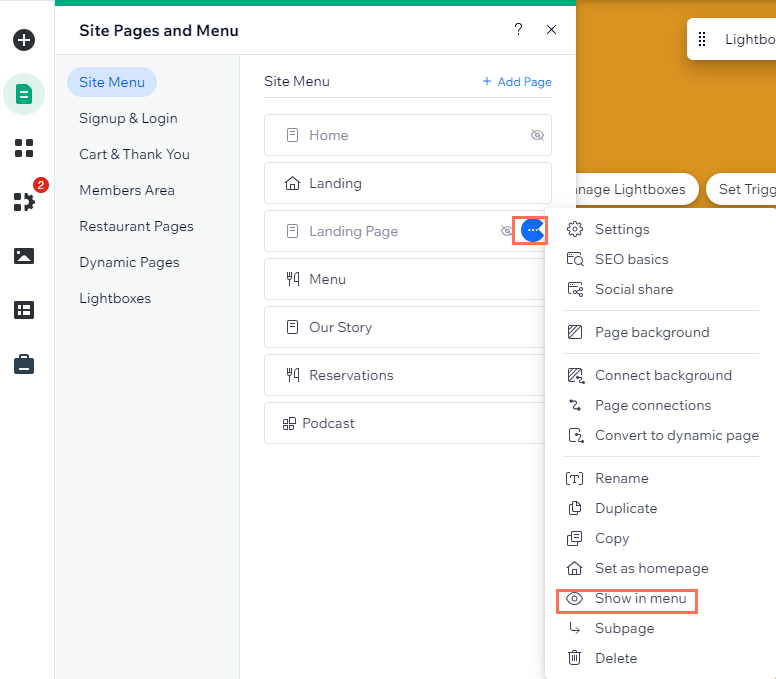Editor Wix: mostrar e ocultar uma página do menu do site
3 min
Neste artigo
- Ocultar uma página do menu do seu site
- Mostrar uma página no menu do seu site
Todas as páginas que aparecem na seção Menu do site do painel Páginas e menu aparecem automaticamente no menu do seu site.
Você pode optar por ocultar uma página do menu do seu site, por exemplo, se você ainda estiver trabalhando nela, ou se você não precisa dessa página no seu site agora.
Dica:
Tenha em mente que sites com muitas páginas, independentemente de estarem ocultas no menu ou não, podem afetar sua experiência no editor. Leia nossas diretrizes para criar um site de várias páginas.
Ocultar uma página do menu do seu site
Oculte uma página para que ela não apareça no menu do seu site. Os visitantes do seu site não podem acessar páginas ocultas, a menos que você forneça um link.
Observação:
Páginas ocultas ainda aparecem nos motores de busca. Se você não quiser que seu site apareça nos resultados de busca, você pode impedir que os motores de busca indexem seu site. Saiba como ocultar uma página dos motores de busca
Para ocultar uma página do menu:
- Vá para o seu editor.
- Clique em Páginas e menu
 no lado esquerdo do editor.
no lado esquerdo do editor. - Clique no ícone Mais ações
 ao lado da página relevante.
ao lado da página relevante. - Selecione Ocultar do menu
 .
.
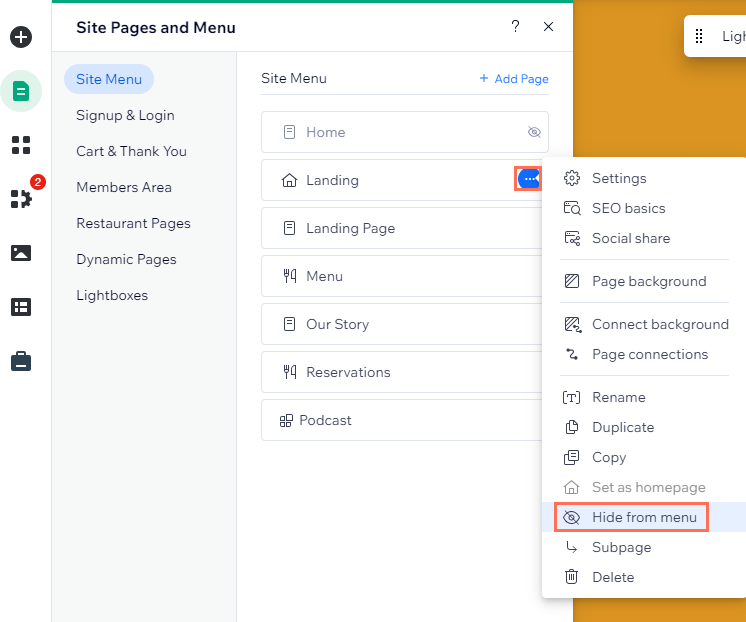
Observação:
Ocultar uma página na versão desktop do seu site não significa que a página ficará oculta na versão mobile. Saiba como ocultar uma página no seu site mobile
Mostrar uma página no menu do seu site
Mostre facilmente uma página oculta sempre que quiser.
Para mostrar uma página do seu menu:
- Vá para o seu editor.
- Clique em Páginas e menu
 no lado esquerdo do editor.
no lado esquerdo do editor. - Clique no ícone Mais ações
 ao lado da página oculta relevante.
ao lado da página oculta relevante.
Dica: um ícone Oculto indica páginas ocultas neste painel.
indica páginas ocultas neste painel. - Selecione Mostrar no menu
 .
.